Vamos a contarte un pequeño truco para que puedas ocultar carpetas y archivos de todo en Android en cuestión de segundos. Si tu móvil tiene capa de personalización, busca su explorador de archivos, ya que casi todos los teléfonos con Android vienen con uno, si no, siempre puedes descargar alguno.
Se trata de un truco bastante sencillo y que viene de tiempo atrás, pero a día de hoy sigue siendo algo desconocido, pese a lo útil que es. Con él, podrás ocultar carpetas y archivos en tu móvil dentro del gestor de archivos.
Con un cambio de nombre puedes ocultar todos tus archivos
Lo primero que necesitamos, como hemos adelantado, es un explorador de archivos. El punto positivo es que todos los móviles Android tienen uno por defecto, así que no tienes más que buscar una app llamada 'Archivos', 'Administrador de archivos' o similar.
El único punto a tener en cuenta es que, en los ajustes de dicho explorador, debemos buscar la opción de 'mostrar ficheros ocultos'. Es necesario que disponga de dicha opción, de lo contrario, tendremos que instalar otro. Astro puede ser una buena opción, aunque hay decenas en Play Store.
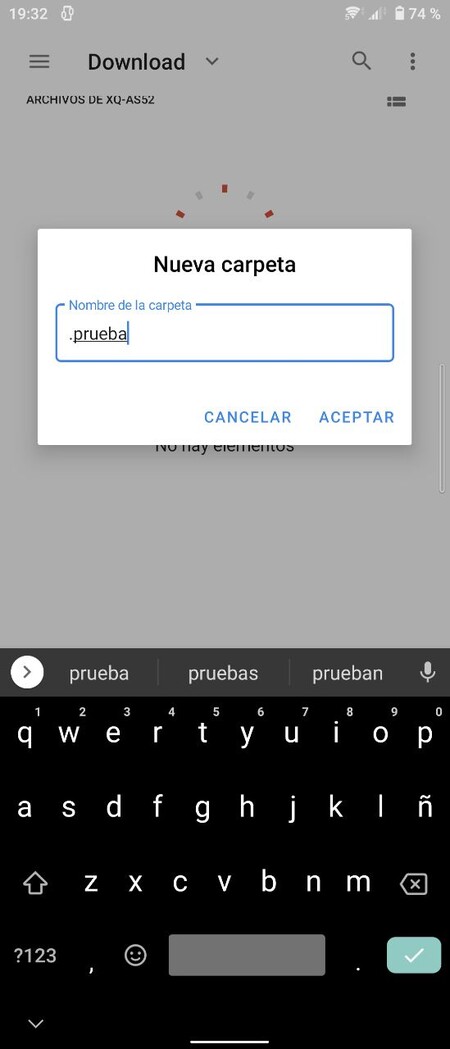
Una vez tienes el explorador de archivos listo, el truco es tan sencillo como ponerle un punto a la carpeta o archivo que queremos esconder. Por ejemplo, si tu carpeta se llama 'carpeta', deberás renombrarla como '.carpeta'. Es un truco sencillo y curioso, pero efectivo. Si un archivo tiene un punto delante, se convertirá de forma automática en un archivo oculto.

Android esconde por defecto cualquier carpeta o archivo con un punto delante del nombre, por lo que no podremos acceder a su contenido hasta que activemos la opción de archivos ocultos. Es un buen método si tenemos archivos que no queremos que sean de fácil acceso, ya que la carpeta o archivo quedará oculta dentro del propio explorador.

Si queremos revertir el proceso, no tenemos más que cambiarle de nuevo el nombre a la carpeta. Basta con quitar el punto para que vuelva a ser un fichero visible para el explorador de archivos.






Ver 3 comentarios